Diffuser l'écran Android sur Windows et Mac — guide complet

- Trois approches principales : sans fil via Wi‑Fi (Miracast, AirPlay, solutions tierces), via USB (ADB) et via applications de bureau à distance. Choisissez selon votre besoin : latence faible -> USB, simplicité -> applications Wi‑Fi. Ce guide détaille 6 méthodes, conseils de dépannage, matrices de compatibilité et checklists pour utilisateurs et administrateurs.

Introduction
Il est très agréable de regarder films, séries ou présentations sur grand écran. Ce guide explique comment faire un screencast (mise en miroir) d’un appareil Android vers un ordinateur Windows ou Mac, soit sans fil via le réseau Wi‑Fi, soit via câble USB. Vous trouverez plusieurs méthodes, des pas à pas, des conseils de sécurité et des procédures de dépannage.
Important
- Vérifiez la compatibilité réseau avant de commencer. Certaines solutions exigent que l’ordinateur et l’appareil Android soient sur le même réseau local.
- Pour un contrôle total par câble, activez le débogage USB dans les options développeur de votre Android.
Préparer l’appareil Android
Activer le débogage USB
Vous devrez peut‑être activer le débogage USB pour les connexions par câble.
- Ouvrir ‘Paramètres’.
- Aller à À propos du téléphone.
- Appuyer 7 à 8 fois sur À propos du téléphone pour déverrouiller les options pour les développeurs.
- Dans Paramètres → Options pour les développeurs, activer Débogage USB.
- Si une invite apparaît lors de la connexion, autoriser et cocher Toujours si vous faites confiance à cet ordinateur.
Note
Sur certains appareils, l’option Cast ou Diffusion se trouve dans Paramètres → Affichage ou dans Paramètres → Connexions supplémentaires.
Méthodes pour afficher Android sur un PC ou un Mac
Voici des méthodes éprouvées pour mettre en miroir un appareil Android sur un ordinateur. Choisissez celle qui correspond à votre cas d’usage.
1. AirDroid (Windows, Mac, Linux, Chromebook)
AirDroid permet de caster l’écran Android sur un navigateur web si les deux appareils sont sur le même réseau Wi‑Fi.
Étapes
- Installer l’application AirDroid depuis le Play Store sur l’Android.
- Optionnel : créer un compte gratuit, mais ce n’est pas obligatoire.
- Connecter l’Android et l’ordinateur au même réseau Wi‑Fi (même hotspot).
- Ouvrir l’application AirDroid sur l’Android.
- Repérer l’adresse IP Web indiquée sous AirDroid Web.
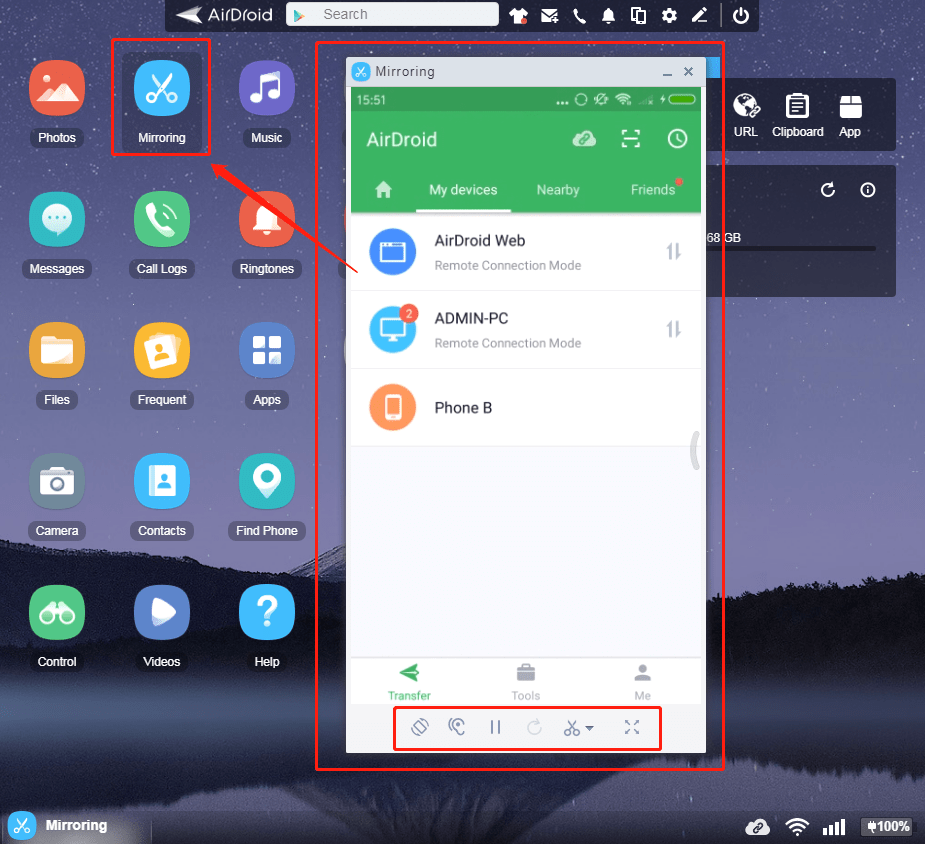
- Entrer cette adresse IP dans la barre d’URL du navigateur de l’ordinateur.
- Confirmer la connexion sur le téléphone lorsque vous y êtes invité.
- Si l’option de diffusion directe n’apparaît pas, cliquer sur Screenshot ou Capture d’écran dans l’interface web.
- L’écran du mobile s’affiche alors dans le navigateur.
Avantages
- Aucune installation côté PC si vous utilisez le navigateur.
- Fonctionne sur plusieurs systèmes d’exploitation.
Limites
- Latence variable selon le Wi‑Fi.
- Qualité limitée pour la vidéo en streaming à haute fréquence d’images.
2. LetsView (Windows, Mac)
LetsView offre une mise en miroir simple et prend en charge Miracast et AirPlay. Il permet de diffuser l’audio et la vidéo en temps réel.

Comment se connecter
- Connecter tous les appareils au même réseau Wi‑Fi.
- Installer LetsView sur le téléphone et sur l’ordinateur.
- Ouvrir l’application et rechercher l’appareil cible. Sélectionner le nom affiché comme LetsView + nom de l’appareil.
- Si la détection échoue, utiliser la connexion par code PIN ou QR depuis l’icône en haut à droite de l’application mobile.
Conseil
- Utiliser un routeur en 5 GHz quand c’est possible pour réduire la latence.
3. AllCast + extension Chrome (Android 5.0+)
Cette méthode utilise une extension Chrome et un hotspot local entre le PC et le téléphone.
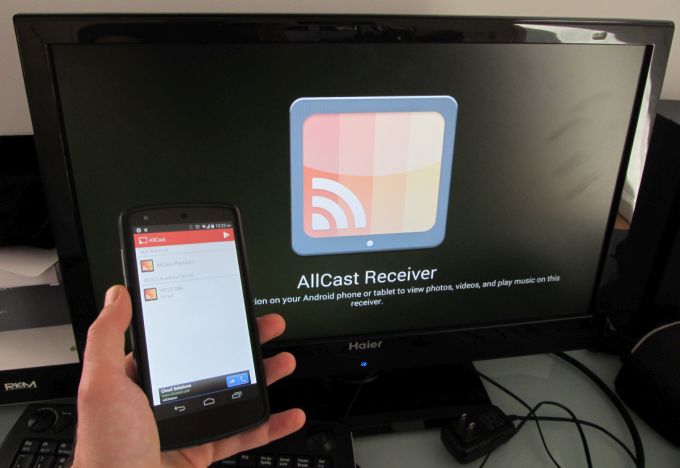
Étapes principales
- Installer l’extension AllCast Receiver sur Chrome.
- Installer une application de mise en miroir/écran sur Android qui prend en charge AllCast.
- Activer le hotspot mobile sur le PC.
- Connecter l’Android au hotspot du PC.
- Ouvrir chrome://apps dans Chrome et lancer AllCast Receiver.
- Lancer l’application de mise en miroir sur Android et sélectionner l’appareil réseau qui commence par “Chrome @” suivi d’une IP.
Quand l’utiliser
- Pratique si aucun réseau Wi‑Fi local n’est disponible mais que vous pouvez créer un hotspot depuis le PC.
4. Vysor (extension Chrome)
Vysor permet d’afficher et de contrôler un Android depuis Chrome. La version gratuite offre diffusion et contrôle basiques.
Étapes
- Installer Vysor depuis le Chrome Web Store.
- Installer les pilotes ADB pour Windows si nécessaire.
- Connecter l’Android au PC via USB.
- Activer le débogage USB sur l’Android.
- Lancer Vysor dans Chrome ; il détectera l’appareil et lancera la connexion.
Avantages
- Faible latence via USB.
- Contrôle total du téléphone depuis le PC.
Limites
- Certaines fonctions avancées sont payantes.
5. TeamViewer (accès à distance)
TeamViewer est une solution de bureau à distance robuste qui supporte le partage d’écran, le contrôle à distance et le transfert de fichiers.
Fonctionnalités clés
- Partage d’écran et contrôle à distance.
- Transfert de fichiers bidirectionnel.
- Chat et gestion des contacts.
- Transmission audio et vidéo en temps réel.
- Chiffrement et sécurité élevées.
Comment l’utiliser
- Installer TeamViewer Host sur l’Android et un client TeamViewer sur l’ordinateur.
- Créer un compte TeamViewer et se connecter avec le même compte sur les deux appareils.
- Dans la console en ligne login.teamviewer.com, sélectionner l’appareil Android et cliquer sur Connexion.
Quand préférer TeamViewer
- Pour assistance à distance, transferts de fichiers sécurisés ou contrôle distant complet.
6. Afficher Android sur Windows 10 via Connect (Miracast)
Windows 10 peut devenir un récepteur Miracast en ouvrant l’application Connect. Sur l’Android, activer la diffusion sans fil.
Étapes
- Ouvrir le menu Démarrer de Windows 10 et lancer Connect.
- Sur Android : Paramètres → Affichage → Cast.
- Dans le menu, activer la case Activer affichage sans fil.
- Sélectionner le PC dans la liste pour commencer la projection.
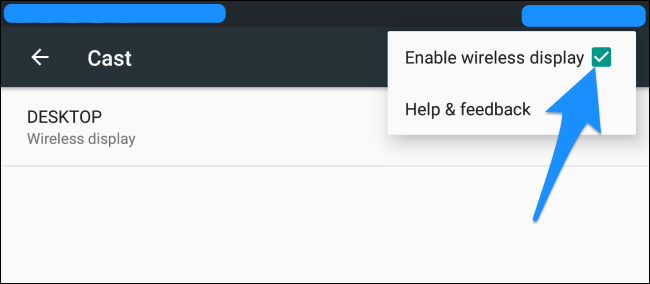
Limites
- Requiert que votre PC supporte Miracast.
Comment vérifier si votre Android prend en charge la mise en miroir
- Ouvrir Paramètres.
- Aller à Affichage.
- Rechercher Cast ou Mirroring.
Sur certains appareils, la fonction peut se trouver sous Plus ou Paramètres supplémentaires.
Matrice de compatibilité rapide
| Méthode | Nécessite PC natif | Réseau local requis | USB requis | Latence | Idéal pour |
|---|---|---|---|---|---|
| AirDroid | Non (navigateur) | Oui | Non | Moyenne | Partage rapide et accès sans installation PC |
| LetsView | Oui | Oui | Non | Faible à moyenne | Présentations et streaming audio |
| AllCast + Hotspot | Oui (Chrome) | Non (hotspot PC) | Non | Moyenne | Pas de Wi‑Fi public disponible |
| Vysor | Oui (Chrome) | Non | Oui | Faible | Contrôle et développement (ADB) |
| TeamViewer | Oui | Oui/Internet | Non | Moyenne | Support à distance et transfert de fichiers |
| Miracast (Connect) | Oui (système) | Oui | Non | Faible | Projection native sous Windows |
Dépannage courant
Problème : l’ordinateur ne détecte pas le téléphone
- S’assurer qu’ils sont sur le même réseau Wi‑Fi.
- Désactiver VPN et pare‑feu temporairement pour tester.
- Redémarrer l’application de mise en miroir sur les deux appareils.
- Pour USB : vérifier que le câble est en mode transfert de données et non seulement charge.
Problème : latence élevée ou saccades
- Passer en 5 GHz si possible.
- Réduire la résolution/qualité de la diffusion si l’application le permet.
- Fermer autres applications consommant la bande passante.
Problème : son absent lors de la mise en miroir
- Vérifier les paramètres audio de l’application.
- Certaines méthodes (Miracast) transmettent l’audio, d’autres non. Consulter la documentation de l’application.
Checklist rôle par rôle
Utilisateur (usage personnel)
- Vérifier version Android (préférer Android 5.0+ pour la plupart des options).
- Choisir la méthode selon l’usage : streaming, jeu, présentation.
- Activer débogage USB si vous comptez utiliser un câble.
- Lire les permissions demandées par l’application.
Administrateur IT
- Valider conformité réseau et pare‑feu.
- Tester la solution sur poste pilote.
- Documenter la procédure de connexion et la politique d’accès.
- Prévoir mesures de sécurité et chiffrement si données sensibles transitent.
Mini‑méthodologie pour choisir une solution
- Définir l’objectif : streaming vidéo, contrôle à distance, présentation, débogage.
- Évaluer la topologie réseau : même Wi‑Fi, hotspot, pas d’Internet.
- Prioriser latence vs simplicité.
- Tester la méthode la plus proche du besoin sur un appareil de test.
- Documenter et standardiser la méthode retenue.
Scénarios où la mise en miroir échoue souvent
- Réseaux d’entreprise stricts avec isolation client qui empêchent la découverte d’appareils.
- Routeurs avec fonction AP isolation activée.
- Appareils Android très anciens ou surcouches OEM qui bloquent les fonctions Miracast.
Sécurité et confidentialité
- N’installez des applications de mise en miroir que depuis des sources fiables (Play Store, sites officiels).
- Évitez de diffuser des informations sensibles sur un réseau public.
- Pour assistance à distance, utiliser des solutions chiffrées comme TeamViewer et accepter les connexions uniquement avec des comptes de confiance.
- Conserver les journaux d’accès si la diffusion concerne des systèmes professionnels.
Note GDPR
- La mise en miroir peut transférer des données personnelles visibles à l’écran. Informer les personnes concernées avant partage dans un contexte professionnel.
Résumé et recommandations
- Pour faible latence et contrôle : utiliser USB + Vysor ou ADB.
- Pour simplicité sans installations côté PC : AirDroid via navigateur.
- Pour assistance et sécurité : TeamViewer.
- Pour projection native sous Windows : Miracast via l’application Connect.
Conclusion
Avec les méthodes présentées, vous pouvez diffuser l’écran de votre smartphone Android sur un PC Windows ou un Mac rapidement. Choisissez la méthode selon la latence, la sécurité et la disponibilité du réseau.
Si vous avez des questions ou besoin d’aide pour une configuration spécifique, laissez un commentaire. Si vous souhaitez des vidéos pas à pas, abonnez‑vous à la chaîne mentionnée dans l’article original.
Annonce courte
Partagez cet article si vous l’avez trouvé utile — il aide à choisir la meilleure méthode pour caster Android selon votre usage : streaming, présentation ou assistance à distance.
Matériaux similaires

Installer et utiliser Podman sur Debian 11
Guide pratique : apt-pinning sur Debian

OptiScaler : activer FSR 4 dans n'importe quel jeu
Dansguardian + Squid NTLM sur Debian Etch

Corriger l'erreur d'installation Android sur SD
